- مؤلف Lauren Nevill [email protected].
- Public 2023-12-16 18:49.
- آخر تعديل 2025-01-23 15:16.
إجراء فتح الوصول إلى الخادم يعني توفير الوصول إلى مجلد الشبكة المحدد ، أو مشاركة المجلد. يتم حل المهمة بواسطة أدوات نظام التشغيل Windows القياسية ولا تتطلب مشاركة برامج إضافية. في هذه الحالة ، نحن نفكر في Windows Server 2003.
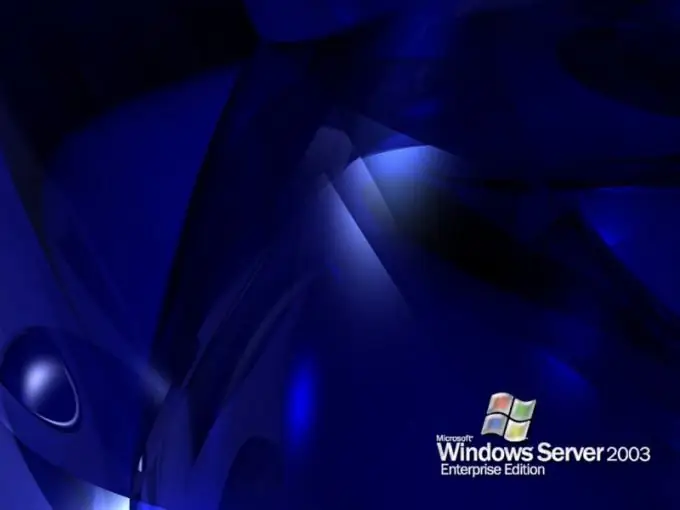
تعليمات
الخطوة 1
اتصل بقائمة النظام الرئيسية بالنقر فوق الزر "ابدأ" ، وانتقل إلى العنصر "كافة البرامج. قم بتوسيع ارتباط البرامج الملحقة وابدأ تشغيل تطبيق Windows Explorer. ابحث عن المجلد الذي تريد توفير الوصول إليه ، وافتح قائمة السياق الخاصة به بالنقر بزر الماوس الأيمن. حدد عنصر "خصائص" وقم بتطبيق مربع الاختيار في سطر "مشاركة هذا المجلد" في مربع الحوار الذي يفتح.
الخطوة 2
اكتب الاسم المطلوب لمورد الشبكة الذي تم إنشاؤه في سطر "مشاركة" وقم بتطبيق مربع الاختيار في سطر "الحد الأقصى الممكن" في قسم "تحديد عدد المستخدمين". انقر فوق الزر أذونات لإضافة المستخدمين الذين يصلون إلى المجلد المحدد واستخدام الأمر "إضافة". حدد المستخدم المطلوب من القائمة في مربع الحوار الجديد وقم بتطبيق مربع الاختيار لتحديد حقوق الوصول:
- الوصول الكامل.
- يتغيرون؛
- قراءة.
قم بتأكيد اختيارك بالنقر فوق الزر "موافق".
الخطوه 3
انتبه إلى إمكانية الإعدادات المتقدمة لأذونات حقوق الوصول عن طريق النقر فوق الزر "خيارات متقدمة". قم بإلغاء تحديد المربع بجوار "السماح بالميراث …" ، وإلا فسيحصل المستخدم المحدد على حقوق من مستوى أعلى (عادةً من قرص ، حيث يتم تعيين الجميع افتراضيًا على "للقراءة فقط"). قم بتطبيق مربع الاختيار في سطر "استبدال الأذونات" وأكد حفظ التغييرات التي تم إجراؤها بالنقر فوق الزر "تطبيق". يجب أن يؤخذ في الاعتبار أن الوقت الذي يمكن أن تستغرقه عملية توزيع الحقوق لا يعتمد على الحجم ، ولكن على عدد الملفات في المجلد. لذلك ، يمكن أن يستغرق وقتًا طويلاً إلى حد ما. انتظر حتى تكتمل العملية وكرر الإجراء أعلاه لكل مستخدم أو مجموعة مستخدمين يحتاجون إلى منحهم حق الوصول إلى الخادم.






